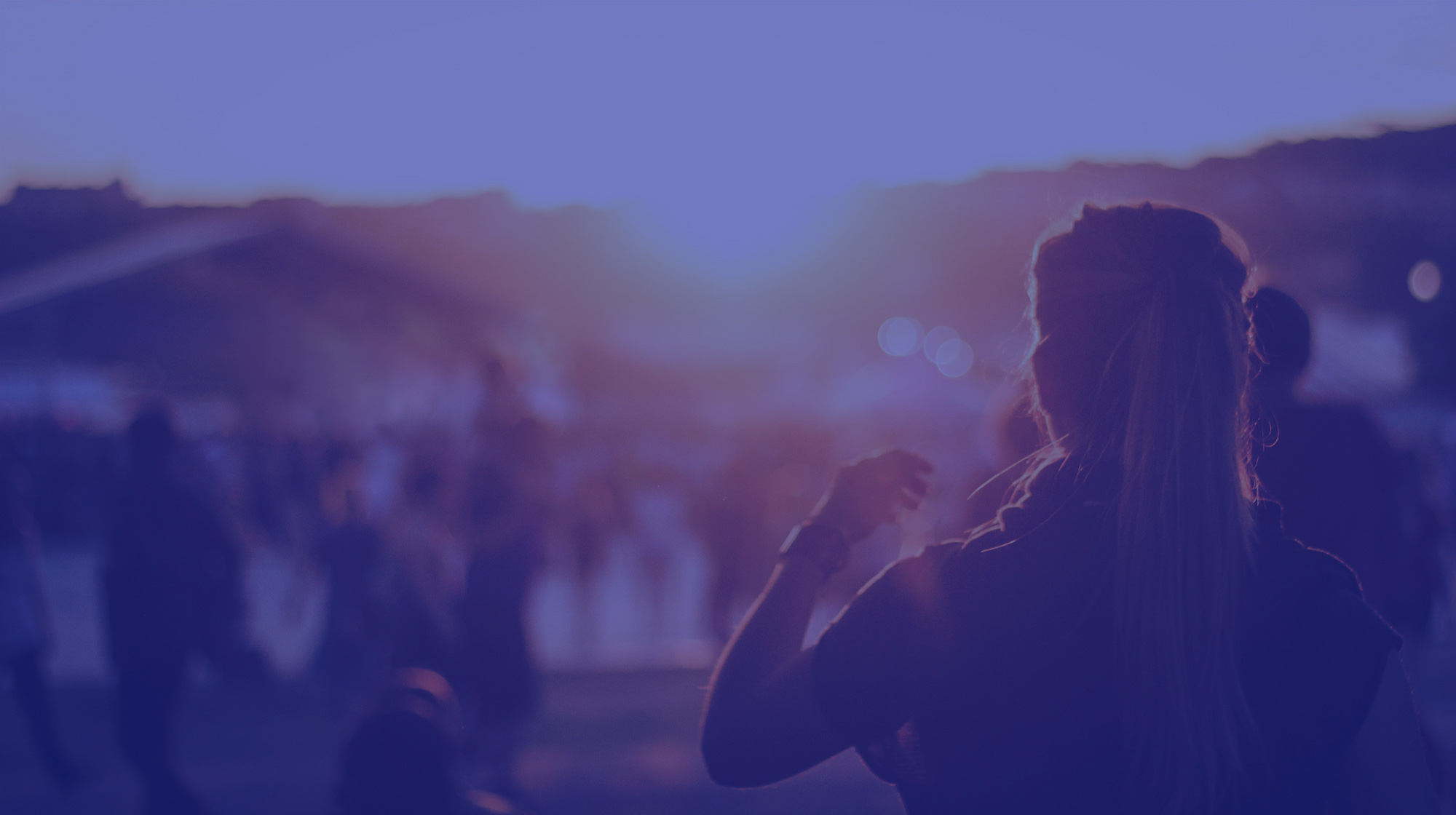
Tapahtumajärjestäjän usein kysytyt kysymykset
Oletko tapahtumajärjestäjä ja sinulla on kysyttävää lippu.lightista? Täältä löydät tavallisimmat kysymykset ja vastaukset liittyen ammattimaiseen itsepalvelulipunmyyntijärjestelmään.
Aihealueet
Rekisteröityminen
Kun olet rekisteröitynyt ja vahvistanut tunnuksesi, kumppanitukemme tarkistaa rekisteröitymisesi. Syötäthän sillä välin jo pankkitiedot järjestelmään, jotta voit aloittaa lipunmyynnin ja kaikki on valmiinan myös tilityksiä varten. Kun tilisi on aktivoitu, saat siitä tiedon ja voit aloittaa tapahtumien julkaisun ja myynnin.
Jos rekisteröityessäsi antamiisi tietoihin tulee muutoksia, ota yhteyttä yhteydenottolomakkella. Huomaa, että organisaation, pankkitilin ja Y-tunnuksen pitää kuulua yhteen.
Voit syöttää pankkitiedot kohdasta Oma profiili. Klikkaa käyttäjänimeäsi ja siirry sieltä profiiliin. Siellä näet rekisteröityessä annetut tiedot ja voit syöttää pankkitiedot, mikäli et vielä ole syöttänyt niitä.
Tapahtumien luonti
Kyllä, paikkakartta-editorilla voit helposti tehdä oman katsomokartan tapahtumaasi. Jos otat sen käyttöön, lipunostajat voivat joko valita paikan itse kartalta tai käyttää automaattista paikanvalintaa. Ottaaksesi paikkakartan käyttöön, valitse se kytkimellä kohdassa Paikka ja luo / ota käyttöön paikkakartta.
Valitse valikosta kohta Tilaisuudet ja paina Luo tilaisuus. Järjestelmä opastaa tilaisuuden luontiin askel askeleelta. Kannattaa myös lukea aputeksteissä olevat vinkit. Yläreunasta voit myös avata ohjevideon, jossa selostetaan lyhyesti tilaisuuden luonti.
Listaltamme lippu.lightissa löytyy monia valmiita tapahtumapaikkoja, joista voit valita. Jos paikkaa ei löydy, luo itse uusi tapahtumapaikka antamalla sen nimi ja osoite.
HUOM! Tapahtumapaikkaa ei voi muuttaa tilaisuuden julkaisun jälkeen. Lisäksi tapahtumapaikka ei voi olla Suomen ulkopuolella.
Jos tapahtumapaikalla on enemmän kuin yksi eri osio, voit luoda eri hintaluokkia/alueita, esimerkiksi seisomapaikkoja, permannon, VIP-alueen tai pyörätuolikatsomon. Jos teet tapahtumalle paikkakartan, voit kartan piirtämisen jälkeen määrittää, mitkä paikat kuuluvat mihinkin hintaluokkaan.
Perushinnan lisäksi voit luoda jokaiseen hintaluokkaan / alueeseen lisää lipputyyppejä eri hinnoilla. Voit käyttää valmiiksi annettuja lipputyypin nimiä kuten “Opiskelija” tai “Eläkeläinen” tai voit luoda itse haluamiasi lippuja. Tee myös oma lipputyyppi kampanjaa varten, jos haluat että jonkin lipun saa kampanjahinnalla. Voit tehdä 100 eri lipputyyppiä per tilaisuus.
Yksittäisille lipputyypeille on mahdollista asettaa myös erikseen erillinen myyntiaika (esim. Early Bird) ja/tai kapasiteetti.
Samassa kohdassa, jossa syötät lipputyypit, valitset myös, missä myyntikanavissa kutakin lippua myydään. Voit siis laittaa esimerkiksi kampanjaliput myyntiin vain omaan verkkokauppaasi ja laittaa kalliimmat viime hetken liput vain omaan myyntiin. Valittavissa olevat kanavat ovat Verkkokauppa (oma lippu.light-verkkokauppasi), Lippu.fi-myyntikanavat sekä Oma myynti.
Tähän voit laittaa tietoja lippujen ostamiseen liittyen, esimerkiksi että opiskelijan pitää osoittaa opiskelijakortti tai että saattajalippu sisältyy avustettavan lippuun. HUOM! Kirjoita varsinainen tilaisuuden esittelyteksti sekä käytännön tiedot vasta kenttään “Teksti”.
Kun lataat kuvan, anna oikeaan kenttään tekijän koko nimi.
Varmista, että sinulla on oikeus käyttää kyseistä kuvaa sekä muokata sitä esimerkiksi rajausta muuttamalla. Oikeus voi syntyä esimerkiksi tekemällä sopimus kuvan tekijän (esim. valokuvaaja, graafikko) kanssa.
Osiossa Media voit ladata tapahtumallesi kuvan, jota käytetään sekä omassa lippu.light-verkkokaupassasi että lippu.fissä. Kuva voi olla valmiiksi neliönmuotoinen tai voit lataamisen yhteydessä rajata sen. Sallitut tiedostomuodot ovat png ja jpg.
Kun olet syöttänyt kaikki tiedot, klikkaa Julkaise. Sen jälkeen näet vielä koontinäkymän, jossa voit tarkistaa tiedot. Vasta kun siitä näkymästä uudelleen valitset Julkaise, tilaisuus lähtee julkaisuun. Voit aloittaa myynnin heti omassa lippu.light-kaupassasi.
Vaihtoehtoisesti voit tilaisuuden luontiosiossa tallentaa tilaisuuden mutta ei julkaista sitä. Voit myöhemmin palata tilaisuuteen ja julkaista sen.
Jos olet asettanut tilaisuudelle myyntiajan, yleisö voi ostaa lippuja vasta myyntiajan alettua. Voit siis huoletta jo julkaista tilaisuuden heti kun olet luonut sen - jos myynnin on tarkoitus alkaa vasta myöhemmin, se hoituu automaattisesti myyntiajan asettamisella.
Huom! Tilaisuuden on oltava julkaistu-tilassa, jotta myynti voi alkaa.
Kun tilaisuus on julkaistu, et enää voi muokata paikkakarttaa paikkakartta-editorilla. Et esimerkiksi voi enää lisätä tai poistaa istumapaikkoja. Sen sijaan voit muokata seisomakatsomon kapasiteettia sekä avata aiemmin luotuja paikkoja myyntiin tai sulkea myymättömiä paikkoja myynnistä. Nämä kaikki voit tehdä kohdasta “Hintaluokka / alue”.
Jokaisen tapahtumajärjestäjän on itse luotava paikkakartta. Kun olet tehnyt kartan kerran tiettyyn tapahtumapaikkaan, voit käyttää sitä uudestaan tulevissa tilaisuuksissasi.
Oma verkkokauppa
lippu.light-verkkokaupastasi ostavat lipunostajat saavat välittömästi oston jälkeen lippunsa pdf-tiedostona sähköpostiin. He voivat myös ladata lipun heti tilausvahvistussivulta ja tallentaa sen Google tai Apple Walletiin. lippu.fi-verkkokaupan toimitustavat selviävät lippu.fi-sivustolta.
Jos lipunostajilla on kysyttävää lippujen ostamisesta tai maksamisesta, heidän käytettävissään on Lippu.fin kuluttaja-asiakaspalvelu, jonka yhteystiedot löytyvät lippu.light-kaupastasi ja muista online-myyntikanavista.
Tarvitset oman Google Analytics -tilin. Tee uusi ominaisuus (Property) lippu.light-verkkokauppaasi varten ja lisää datastriimi. Sen jälkeen sinun pitää vain lisätä Googlen mittaustunnus lippu.light-tilillesi kohdassa Lippukauppa → Seuranta ja tallentaa. Tarkemmat ohjeet löydät lippu.lightin Ohje-sivulta, kun olet kirjautuneena tilillesi.
Kun olet ensimmäisen kerran julkaissut tilaisuuden, sinulle syntyy automaattisesti oma verkkokauppa, jonka voit joko upottaa verkkosivullesi tai yksinkertaisesti linkittää. Kohdasta 'Lippukauppa' pääset kopioimaan suoran linkin tai HTML-koodin iFrame-upotusta varten. Kaikki uudet tilaisuudet tulevat kauppaasi automaattisesti.
Kohdassa ‘Lippukaupan tyyli’ voit lisäksi säätää kaupan ulkonäköä.
Maksutapoina omassa lippu.light-kaupassasi ovat suomalaiset verkkopankit, pankki-/luottokortti sekä MobilePay. lippu.fi-verkkokaupassa on lisäksi muita maksutapoja, esimerkiksi kulttuurieduilla maksaminen.
Sinun on mahdollista luoda lipunostajalle esitettävä kysymys omaan lippu.light-verkkokauppaasi. Tällä voit kysyä esim. “Mistä kuulit meistä” tai “Valitse menuvaihtoehdoista”. Voit määritellä, että vastaus joko valitaan tekemistäsi vaihtoehdoista tai syötetään vapaatekstikenttään. Kysymys näytetään kaikille lipunostajille oman lippu.light-verkkokauppasi ostoskorissa.
Ei, lisäkysymys näkyy vain omassa lippu.light-kaupassasi.
Kyllä, tilaisuuskohtaisten kysymysten laatiminen on mahdollista. Huomaa kuitenkin että tämä toiminto koskee vain omaa lippu.light-verkkokauppaasi ja että kysymyksiä voi olla kerrallaan vain yksi. Toiminnolla voi kysyä esimerkiksi ruokavalioita tai messupisteiden sähkötarpeita. Jos haluat käyttää tätä toimintoa, ole yhteydessä kumppanitukeen, joka kytkee toiminnon päälle.
Tilaisuussarja
Tilaisuussarja on kätevä ominaisuus silloin, kun järjestät monena päivänä saman tapahtuman. Tämän toiminnon avulla voit syöttää tietyt tiedot vain kertaalleen ja ne tulevat jokaiseen sarjan tilaisuuteen ilman että sinun pitää manuaalisesti kopioida tietoja.
Tilaisuussarja on kätevä silloin, kun sinulla on monta tilaisuutta, joiden sisältö on samanlainen. Sinun pitää syöttää perustiedot vain kerran ja ne tulevat kaikkiin sarjan tilaisuuksiin.
Jos kaikki tilaisuudet tapahtuvat samassa tapahtumapaikassa, valitse tilaisuussarjan luonnissa sarjan tyypiksi “Tilaisuudet järjestetään samassa tapahtumapaikassa”. Näin voit määrittää yhden tapahtumapaikan, joka tulee sitten kaikkiin tilaisuuksiin.
Jos taas tilaisuudet tapahtuvat eri tapahtumapaikoissa, valitse sarjan tyypiksi “Tilaisuudet järjestetään eri tapahtumapaikoissa”. Voit lopuksi syöttää kaikille tilaisuuksille eri tapahtumapaikan.
Jos haluat muuttaa tilaisuussarjan yksittäisen tilaisuuden paikkaa, lue ohjeet yhden tilaisuuden siirtämisestä FAQ:n kohdasta ‘Tapahtuman muokkaaminen’.
Jos haluat muuttaa koko yhdessä paikassa tapahtuvan tilaisuussarjan paikkaa, toimi seuraavasti:
- Paina “Lopeta myynti”, jotta väärään paikkaan ei voida myydä enää enempää lippuja.
- Jos lippuja on myyty, ole heti yhteydessä kumppanitukeen osoitteessa kumppanituki@lippu.fi , jotta voitte järjestää asiakkaille tiedotuksen ja mahdolliset palautuspyynnöt.
- Muokkaa tilaisuussarjan nimen alkuun uusi paikka, esim. “Siirtynyt paikkaan XX”.
- Tee uusi tilaisuussarja oikeaan paikkaan ja julkaise se myyntiin. Huomioi aikaisemmin toiseen tapahtumapaikkaan ostetut liput uuden tilaisuuden kapasiteetissa ja paikkakartalla.
Tapahtuman myynti
Jos olet ottanut myyntikanavana käyttöön myös Lippu.fi-myyntikanavat ja tilaisuutesi on julkaistu ja myynnissä, se julkaistaan pian myös lippu.fi-verkkokaupassa, kunhan se on tarkistettu manuaalisesti. Normaalisti julkaisu lippu.fissä tapahtuu 2 arkipäivän kuluessa. Lue tarkemmat ohjeet Ohje-sivustolta.
Vinkki: Jos haluat asettaa erillisen julkistuspäivän, voit luoda tilaisuuden jo valmiiksi ja julkaista sen, mutta asettaa julkistuspäivän, jolloin tiimimme ehtii hoitaa tilaisuuden kuntoon lippu.fi-kauppaa varten mutta sitä ei kuitenkaan julkisteta ennen asetettua päivää.
Kun olet syöttänyt kaikki tilaisuutesi ja lippujesi tiedot, voit aloittaa välittömästi myynnin omassa lippu.light-verkkokaupassasi. Vaihtoehtoisesti voit asettaa myyntiajan alkamaan myöhemmin mutta julkaista tilaisuuden jo. Jos otat käyttöön myös Lippu.fi-myyntikanavat, tilaisuutesi tulee pian myyntiin myyntipisteillä ympäri Suomen. lippu.fi-verkkokaupassa tilaisuutesi julkaistaan vasta, kun se on ensin manuallisesti tarkastettu. Saat sähköpostin, kun tilaisuus on julkaistu siellä. Lue tarkemmat tiedot julkaisusta eri kanavissa Ohje-sivulta.
lippu.lightin avulla saat vaivatta käyttöösi oman verkkokaupan, jonka voit linkittää tai upottaa omalle sivustollesi. Oma myynti puolestaan on tarkoitettu lippujen myymiseen ovella tai vaikkapa toimistollasi. Lisäksi voit laittaa liput myyntiin myös Lippu.fin laajoihin myyntikanaviin, joihin kuuluu Suomen suurin tapahtumalippujen verkkokauppa lippu.fi sekä puhelinpalvelu, täyden palvelun myyntipisteet ja R-kioskeja ympäri Suomen.
Jos myyt lippuja Lippu.fin myyntikanavissa, voit käyttää Lippu.fi-logoa tapahtumasi markkinoinnissa esimerkiksi verkkosivun bannereissa, julisteissa ja flyereissa.
Tarkemmat ohjeet ja materiaalit löytyvät täältä:
Kuvat ja tekstit tarkistetaan manuaalisesti, mikä voi ottaa muutaman päivän.
Pystymme tarkastamaan kuvan sitä nopeammin, mitä tarkemmin se vastaa vaatimuksia. Lataa kuva ja rajaa se järjestelmän ohjeiden mukaan neliön muotoiseksi. Kuvassa ei saa olla tekstejä tai esimerkiksi lipunhintoja ja tekijänoikeudet pitää olla merkitty oikein.
Kun olet julkaissut tilaisuuden ja valinnut ainakin yhdelle lipputyypille myyntikanavaksi Lippu.fi-kanavat, liput tulevat nopeasti myyntiin myyntipisteillä.
Valitse tilaisuus julkaistujen tilaisuuksien listalta ja avaa tilaisuuden tiedot. Klikkaa “Päätä myynti” ja sitten dialogi-ikkunasta vaihtoehto “Keskeytä myynti” ja klikkaa “Vahvista”. Tilaisuutesi siirtyy tällöin pois myynnistä. Kun haluat aloittaa myynnin uudestaan, klikkaa tilaisuuden sivulta “Julkaise”.
Jos haluat manuaalisesti päättää lipunmyynnin, valitse tilaisuus ja mene muokkaamaan sitä. Kohdassa “Aikataulu” aseta Myynnin päättyminen parin minuutin päähän tästä hetkestä ja tallenna tilaisuus. Ennakkomyynti päättyy automaattisesti sinä ajankohtana.
Tapahtuman markkinointi
Kampanjat ovat myynti- ja markkinointitoimenpide, jolla voit tarjota asiakkaille alennushintoja. Se tehdään luomalla koodeja, joiden syöttäminen avaa lipunostajalle valittavaksi kampanjahinnat. Koodikampanjat ovat suosittuja tapoja löytää yhtäältä uusia asiakkaita esim. sosiaalisesta mediasta tai toisaalta palkita vakituisia asiakkaitasi lisäämällä koodi vaikkapa kanta-asiakkaiden uutiskirjeeseen.
- Kun olet luonut ja julkaissut tilaisuuden, mene tilaisuussivulle ja valitse “Luo Facebook-tilaisuus”. Yhdistä lippu.light-tilisi organisaatiosi Facebook-tiliin. Valitse Facebook-sivu, jolla tilaisuus julkaistaan. Vähintään yksi sivu on valittava, jotta yhteys Facebookiin toimii.
- Anna lippu.lightille oikeus muokata sivuasi. Valitse vaihtoehto Kyllä, jotta yhteys Facebookiin toimii moitteetta.
- Sitten voit valita kuvan ja kuvaustekstin Facebookia varten sekä asettaa Facebookin tapahtumakategorian.
- Facebook lähettää vahvistuksen Facebook-tiliin liitettyyn sähköpostiosoitteeseen. Vahvista sen kautta, että olet tapahtuman järjestäjä. Sitten tilaisuus tulee esiin organisaatiosi Facebook-sivulle.
Voit julkaista lippu.lightissa luomasi tilaisuuden kätevästi Facebook-sivullasi. Yhdistä sitä varten lippu.light-tilisi organisaation Facebook-sivuun. Tilaisuutesi tiedot, jotka olet syöttänyt lippu.lightiin, siirtyvät Facebookiin. Lipunostajat taas ohjataan Facebookista suoraan omaan lippu.light-verkkokauppaasi, jossa he voivat ostaa tilaisuutesi liput.
Tarvitset voimassaolevan Facebook-tilin, johon on liitetty voimassaoleva Facebookin organisaatioille tarkoitettu sivu. Tarvitset myös organisaation Facebook-sivun Administrator-oikeudet, jotta voit julkaista tilaisuuden.
Tämä tarkoittaa sitä, että yhteys lippu.light-tilisi ja organisaatiosi Facebook-tilin välillä lopetetaan. Silloin tilaisuutesi eivät enää ole näkyvissä Facebookissa. Jos haluat sen sijaan lopettaa tilaisuuden muokkaamisen, valitse “Kirjaudu ulos”. Tällöin yhteys Facebookiin säilyy ja tilaisuutesi pysyvät näkyvissä. Kun haluat jatkaa muokkausta, kirjaudu uudelleen sisään.
Kun teet muutoksia tilaisuuteen, tiedot pitää synkronisoida uudestaan. Paina painiketta “Päivitä Facebook-tilaisuus”, jolloin päivitetyt tiedot lähetetään uudelleen Facebookiin.
Tässä tilanteessa Facebook-tilaisuus ei muut mitenkään. Tilaisuus on edelleen nähtävissä ja linkitys omaan verkkokauppaasi päällä. Jos asiakas siirtyy verkkokauppaan, siellä hän näkee, että lippuja ei ole saatavilla.
1. Peruminen Facebookissa
Jos peruutat tilaisuuden Facebookissa, kävijäsi saavat siellä tiedon. Sinulla on edelleen pääsy Facebookin tilaisuussivulle, mutta et voi muokata tilaisuutta. Perumisesta lisätään huomio lippu.lightin puolelle Facebook-kohtaan, mutta et voi sielläkään enää muokata Facebook-tilaisuutta. Huomaa että tilaisuuden peruminen Facebookissa ei muuta sen statusta lippu.lightissa eikä lipunmyynti pääty.
2. Tilaisuuden poistaminen Facebookissa
Jos poistat tilaisuuden Facebookissa, sinulla ei ole enää pääsyä siihen. Poistaminen Facebookissa ei näy millään tavalla lippu.lightissa eikä tilaisuus poistu tai peruunnu lippu.lightissa.
3. Peruminen lippu.lightissa
Jos perut tilaisuuden lippu.lightissa, tämä ei vaikuta Facebook-tilaisuuteen. Se sinun pitää perua erikseen.
Luo uusi kampanja lippu.light-tilisi kohdassa ‘Kampanjat’. Voit määritellä kampanjan tässä tarkasti, muun muassa lippujen maksimimäärän, voimassaolon ja sen, onko käytössä kaikille ostajille yksi koodi vai onko jokaisella oma, kertakäyttöinen koodi. Sitten voit syöttää tai luoda koodin/koodit, joka lipunostajan pitää syöttää ostaakseen kampanjahintaisen lipun.
Huomaa: Koodikampanjan nimi näkyy lipunostajille.
Sinun pitää ensin tehdä kampanja. Kun olet tehnyt kampanjan, mene luomaan tai muokkaamaan tilaisuutta normaaliin tapaan. Kohdassa ‘Hinnat’ luo kampanjalle oma lipputyyppi ja hinta, avaa lipputyypin alta ‘Edistyneet asetukset’ ja valitse alasvetovalikosta haluttu kampanja.
Jos teet kampanjan, johon tarvitaan koodi, kampanjahinta näkyy lipunostajille vasta koodin syöttämisen jälkeen. Vain asiakkaat, joilla on koodi, voivat ostaa kampanjahintaisia lippuja. Jos taas teet kampanjan, jossa ei ole koodia, kaikki lipunostajat näkevät myös kampanjahintaisen lipun.
Voit käyttää samaa kampanjaa monta kertaa sekä yhdessä tilaisuudessa monessa eri lipputyypissä ett' eri tilaisuuksissa. Kampanjan käyttöä rajoittaa itse kampanjassa määriteltävä lippujen maksimimäärä. Näin sinun on helppo itse hallita sitä, kuinka paljon lippuja on tarjolla erikoishinnalla.
Kohdasta ‘Kampanjat’ löydät kaikki aktiiviset ja deaktivoidut kampanjat. Klikkaamalla auki yksittäisen kampanjan näet sen yksityiskohdat ja sen, mihin tilaisuuksiin se on liitetty. Voit myös ladata raportin käytetyistä kampanjakoodeista.
Tapahtuman muokkaus
Voit helposti itse muokata tilaisuuden tietoja myös julkaisun jälkeen klikkaamalla tilaisuuden sivulla “Muokkaa.” Voit muokata esimerkiksi tilaisuuden nimeä, kuvaa ja kuvaustekstiä, kapasiteettia, lippujen hintoja ja lisätä hintaluokkia tai lipputyyppejä.
Huomaa että muutokset eivät vaikuta jo myytyihin lippuihin. Tilaisuuteen tehdyt muokkaukset näkyvät heti omassa lippu.light-verkkokaupassasi mutta vasta viiveen jälkeen muissa kanavissa. Lue lisää Ohje-sivulta.
Jos tilaisuuttasi ei voida järjestää ja se pitää perua, poista se ensimmäisenä välittömästi myynnistä, jotta siihen ei vahingossa myydä uusia lippuja. Tehdäksesi tämän mene tilaisuuden sivulle ja valitse “Päätä myynti”. Seuraavassa stepissä voit vielä valita, keskeytetäänkö myynti väliaikaisesti vai perutaanko tilaisuus kokonaan. Jos tilaisuus peruuntuu kokonaan, valitse “Peruuta tilaisuus”. Tilaisuus muuttuu silloin Peruttu-tilaan.
Ota heti yhteyttä kumppanitukeen tilaisuuden peruuntuessa. Kumppanituen kanssa sovitaan, miten lipunostajille tiedotetaan ja miten palautuspyynnöt hoidetaan. Lähtökohtaisesti kumppanituki tiedottaa kaikille lipun ostaneille peruuntumisesta ja ohjeistaa seuraavissa askelissa.
Mikäli haluat peruuttaa tapahtuman, jonka päivämäärä on jo mennyt ohi, ole yhteydessä kumppanitukeen.
Peruttuja tapahtumia ei voida julkaista uudelleen.
HUOM! Älä päätä tilaisuutta ja lähetä sitä tilitettäväksi, jos sitä ei ole järjestetty.
Valitse tilaisuus ja siirry muokkaukseen.
Voit rajoittaa saatavilla olevien lippujen määrää joko määrittelemällä rajoituksia lipputyyppikohtaisesti tai koko hintaluokalle / alueelle.
Huom: Jos säädät lippujen maksimimääriä, muista tarkistaa, että lippumäärät sopivat yhteen alueen määrien kanssa. Et esimerkiksi voi laittaa myyntiin 100 VIP-lippua, jos olet määrittänyt VIP-alueen kapasiteetiksi 50.
Kyllä, osiossa “Hintaluokka / alue” voit ottaa paikkoja myynnistä, mikäli niitä ei ole vielä myyty.
Jos tilaisuutesi on pakko siirtää toiseen paikkaan, toimi seuraavasti:
- Lopeta nykyisen tilaisuuden lipunmyynti muokkaamalla tilaisuutta ja asettamalla myyntijakso päättymään parin minuutin päästä. Tallenna sitten tilaisuus.
- Lisää tilaisuuden nimeen, myynti- ja tilaisuustietoihin ja kuvaukseen tieto siitä, että tilaisuus on vaihtunut toiseen paikkaan. Myynti- ja tilaisuustietoihin sekä kuvaukseen voit kirjoittaa esim. “Huom! Tilaisuus siirtynyt paikkaan X. Ostetut liput käyvät sellaisenaan uuteen paikkaan.”
- Luo uusi tilaisuus, jossa on oikea tapahtumapaikka, ja julkaise se.
- Ota yhteyttä kumppanitukeen ja kerro muutoksesta.
Jos tilaisuutesi siirtyy tulevaisuuteen, toimi seuraavasti:
- Heti kun tiedät korvaavan ajankohdan, syötä se tilaisuuteen. Huomioi, ettet vaihda ajankohtaa kuin kerran, muuten siitä seuraa sekasotkua ja epävarmuutta lipunostajien parissa.
Jos et tiedä vielä päivämäärää, valitse jokin fiktiivinen ajankohta kaukana tulevaisuudessa ja syötä tilaisuuden nimeen “SIIRTYNYT, UUSI EI TIEDOSSA”. Jos tilaisuuden sallittu merkkimäärä ylittyy, lyhennä alkuperäistä nimeä mutta jätä yllämainittu teksti paikalleen. Ennen kuin tapahtuma-aika on tiedossa, halunnet estää lipun ostamisen väliaikaisesti. Tee silloin niin, että laitat myynnin päättymään parin minuutin päästä. (Tee tämä valitsemalla haluttu tilaisuus ja muokkaamalla aikataulua ja nimenomaan myynnin päättymistä.) Kun uusi tapahtuma-aika on vahvistunut ja haluat taas myydä tilaisuuteen lippuja, muista käydä säätämässä myyntijakso sopivaksi.
Jos jostakin syystä et ole muuttanut siirtyneen tilaisuuden päivämäärää ennen tilaisuutta ja se on jo mennyt, ota meihin välittömästi yhteyttä. Huom: Älä aseta tilaisuutta päättyneeksi mikäli sitä ei ole järjestetty järjestelmään merkittynä päivänä.
Onko uusi päivämäärä selvinnyt?
Jos olit aiemmin siirtänyt tilaisuuden tuntemattomaan päivämäärään, vaihda nyt tilalle oikea päivämäärä, poista teksti “SIIRTYNYT, UUSI EI TIEDOSSA”, säädä tarvittaessa myyntiaikoja ja julkaise tilaisuus. Tarkista että tilaisuus ilmestyy oikein omaan lippu.light-kauppaasi ja parin työpäivän sisällä lippu.fi-verkkokauppaan.
Jos tilaisuus peruuntuu, ole välittömästi yhteydessä kumppanitukeen. Myyntikanavasta riippuen Lippu.fillä on tiedossa asiakkaan sähköpostiosoite tai puhelinnumero, jonka avulla häneen voidaan olla yhteydessä ja tiedottaa peruuntumisesta. Myös verkkokauppaan laitetaan yleensä tieto tilaisuuden peruuntumisesta toimintaohjeineen.
Oma myynti / Ovimyynti
Tilaisuuden luonnissa voit luoda eri lipputyyppejä. Jos lipputyypin pitää olla myynnissä ovella tai muussa omassa myynnissä, valitse myyntikanavaksi kyseisen lipun kohdalla “Oma myynti”.
Siirry Omaan myyntiin ja avaa Tilaukset-näkymä (kuitin kuva). Klikkaa halutun tilauksen kohdalta roskakoria. Siitä avautuu tilauksen yhteenveto, jossa voit joko perua kaikki tilauksen liput “Peruuta kaikki” tai perua vain tietyt liput klikkaamalla niiden ruudut ja sitten “Peruuta valittu”.
Sekä verkossa että omassa myynnissä myydyt liput näkyvät raporteilla. Raportti on ladattavissa myynnin päättymisen jälkeen. Ovella tai vaikka toimistollasi tekemästäsi omasta myynnistä otat rahat itse vastaan. Palvelumaksut laskemme pois tilityksestäsi, jonka saat lippu.light-tiliisi liitetylle pankkitilille.
Oma myynti on lisämyyntikanava, jonka avulla voit helposti selaimessa myydä lippuja itse. Omaa myyntiä voit käyttää esimerkiksi omalta toimistolta myymiseen tai ovimyyntiin tapahtumapaikalla.
Kunhan olet syöttänyt täydelliset pankkitiedot lippu.light-tilillesi, tilillesi avataan myös Oma myynti -osio. Jos tätä otsikkoa ei näy, ole yhteydessä kumppanitukeen. Jos otsikko on näkyvissä, voit välittömästi aloittaa Oma myynti -ominaisuuden käytön. Ohje-osiosta löydät lisää tietoa ominaisuuden käytöstä.
Voit. Tilaisuuden luonnissa/muokkauksessa älä lisää tavallista lipputyyppiä vaan valitse “Lisää vapaaliput”. Jos sitä vaihtoehtoa ei ole näkyvissä, ole yhteydessä tukeen. Vapaaliput ovat käytettävissä vain omassa myynnissäsi eivätkä verkkokaupoissa.
Kyllä, voit itse tulostaa myydyt liput.
Osiossa Oma myynti, klikkaa yläkulmassa näkyvää lipun kuvaa. Sieltä aukeaa luettelo kaikista omassa myynnissä syntyneistä tilauksista.
Voit tarvittaessa tulostaa lippuja uudelleen. Mene Oman myynnin Tilaukset-välilehdelle (lipun kuva) ja klikkaa lippua, jonka haluat tulostaa uudeleen. Voit valita joko yhden lipun tai koko tilauksen.
Kulunvalvonta
Jokaisessa myydyssä lipussa on viivakoodi tai QR-koodi, jonka voit lukea maksuttomalla EVENTIM.Access ScanApp -sovelluksella. Sovellus näyttää välittömästi skannauksen jälkeen, onko lippu voimassa vai ei.
Kun ScanApp on konfiguroitu onnistuneesti, voit skannata lippuja 12 tuntia ennen ja jälkeen asettamasi sisäänpääsyaikojen.
Android: vähintään versio Android 5.1
iOS: vähintään versio iOS 11
Kyllä, voit varmuuden vuoksi tulostaa listan myydyistä lipuista.
Siihen sisältyvät seuraavat tiedot:
- Viivakoodi
- Lipun voimassaolo
- Hintaluokka / alue
- Lipputyyppi
- Hinta
- Myyntikanava
Ladataksesi listan, avaa kyseinen tilaisuus ja klikkaa alhaalta kohtaa “Lataa asiakas- ja kulunvalvontadata”. Saat näkyviin Excel-tiedoston, jonka voit myös tulostaa.
Google Play -kauppa (Android): https://play.google.com/store/apps/details?id=de.eventim.mobile.app.access
App Store (iOS): https://itunes.apple.com/us/app/access-scan-app/id1050612187?mt=8
lippu.light-tililläsi kohdassa Kulunvalvonta pääset lataamaan PDF-tidoston, joka sisältää konfigurointiin tarkoitetun QR-koodin. Lisäksi siellä on ohjeet lippujen skannaamiseen. Kun olet ladannut ScanApp-sovelluksen Apple- tai Google Play -kaupasta, voit konfiguroida mobiililaitteesi lukemaan lippuja ovella.
Huomaa: Sovelluksen voi konfiguroida tapahtumaa edeltävien 30 päivän aikana. Ostettujen lippujen synkronointi taas pitää tehdä aikaisintaan 12 tuntia ennen tapahtuman alkamista. Sen tekemiseen tarvitset ainakin konfiguroinnin ajaksi internet-yhteyden.
Kun olet konfiguroinut ja synkronoinut ScanApp-sovelluksen, kaikki lipputiedot löytyvät sieltä. Kun skannaat lippuja, sovellus tarkistaa, onko lippu voimassa ja varmistaa ettei sitä ole skannattu aiemmin. Jos lippu on voimassa eikä sitä ole vielä luettu aiemmin, näytöllä näkyy kuittausviesti.
Jos QR-koodi tai viivakoodi ei ole luettavissa, voit myös syöttää sen ScanApp-sovellukseen manuaalisesti. Valitse sovelluksen yläkulmasta näppäimistön kuva, syötä koodi manuaalisesti ja vahvista painamalla ‘Ok’.
Kyllä. Jos tapahtumapaikalla ei ole saatavissa WiFiä tai mobiiliverkkoa, voit käyttää ScanApp-kulunvalvontasovellusta myös offline-tilassa. Tällöin sinun pitää ennen käyttöä kuitenkin synkronisoida lippuostot, mihin siksi aikaa tarvitaan verkkoyhteys.
Huomioi, että jos käytät sovellusta eri laitteilla offline-tilassa, laitteet eivät tällöin keskustele keskenään eli et voi tietää, onko lippu jo luettu toisella laitteella.
Voit synkronisoida ostetut liput konfiguroidun ScanApp-sovelluksen kanssa aikaisintaan tapahtumapäivänä 12 tuntia ennen tapahtuman alkua.
Paras on, jos voit pitää ScanApp-sovelluksen WiFi-verkossa niin että tiedot synkronisoidaan jatkuvasti meidän palvelimeltamme. Jos kuitenkin haluat käyttää sovellusta offline-tilassa, tee synkronointi vasta lipunmyynnin päättymisen jälkeen, jotta kaikki liput tulevat varmasti huomioiduksi.
Maksut ja tilitykset
Kun tilaisuutesi on järjestetty ja ohi, päätä se lippu.lightissa valitsemalla “Päätä tilaisuus”. Valitsemalla sen vakuutat, että tilaisuus on järjestetty ja voidaan lähettää tilitettäväksi. Sen jälkeen tilaisuuteen ei voida myydä lippuja eikä myöskään peruuttaa lippuja. Kun olet vaihtanut statuksen, tilaisuus siirtyy tilitysprosessiin.
Kun olet itse asettanut toteutuneen tilaisuuden päätetyksi, tilitys tapahtuu 7 arkipäivän sisällä tiedoissasi mainitulle pankkitilille. Peruuntuneiden tai siirtyneiden tilaisuuksien kohdalla tilitys tapahtuu vasta kun mahdolliset lipunostajien palautuspyynnöt on käsitelty.
Kumppanitukemme auttaa kaikissa kysymyksissä, myös tilitykseen liittyen. Kerro kysymys ja mahdollisimman tarkkaan, mistä tilaisuudesta on kyse, ja lähetä kysymys yhteydenottolomakkeen kautta.
Kun olet asettanut tilaisuuden Päätetty-tilaan, otamme sen käsittelyyn ja toimitamme tilityksen tiedoissasi olevaan osoitteeseen.
Määrittelemäsi perushinta on pohjana palvelumaksulle sekä tapahtumajärjestäjän tilitykselle. Tapahtuman luonnissa sinä annat hinnat ja järjestelmä laskee automaattisesti kuluttajan hinnan / sinun saamasi hinnan. Voit valita joko syöttää hinnan niin, että se sisältää palvelumaksun (eli syötät lähtökohtaisesti kuluttajan maksaman hinnan) - tällöin järjestelmä laskee, paljonko hinnasta jää sinulle. Tai voit syöttää sen hinnan, jonka itse haluat saada, jolloin järjestelmä laskee sen päälle palvelumaksun ja näyttää sinulle kuluttajan maksaman hinnan. Kuluttajan maksama hinta näkyy aina lipputyypin kohdalla myyntikanavan vieressä. Voit myös laskea hinnat tällä sivustolla hintalaskurilla.
HUOM! Hinnoittelumallia (sisältyykö palkkio annettuun hintaan vai ei) ei voi muuttaa enää tilaisuuden julkaisun jälkeen.
Kumppanitukemme auttaa ongelmatilanteissa
Etkö löytänyt vastausta kysymykseesi. Kokenut tukitiimimme auttaa sinua eteenpäin.
Hyödyt tapahtumajärjestäjälle

Vaivatonta lipunmyyntiä
Helposta tapahtuman luomisesta lipunmyyntiin ja vaivattomaan kulunvalvontaan - lippu.lightilla hoidat koko lipunmyynnin kätevästi yhdessä paikassa.

Myy loppuun kattavien kanavien kautta
Lippu.fin kautta myydään vuosittain miljoonia lippuja. Hyödynnä sinäkin meidän lippu.fi-verkkokauppaamme, puhelinpalveluamme ja myyntipisteitämme ympäri Suomen.

Edulliset maksut ja joustava käyttö
Voit itse päättää, sisältyykö palvelumaksu lipun hintaan. lippu.lightin käyttö on riskitöntä, sillä et tarvitse monimutkaisia sopimuksia etkä joudu maksamaan kiinteitä kustannuksia.

Luotettava lipunmyyntikumppani
Saat nauttia Lippu.fin tunnettuudesta, kokemuksesta, asiakaspalvelusta ja järjestelmistä. Tulot tilitetään sinulle nopeasti ja varmasti.
